排课软件哪个好用?在此小编向广大教师朋友推荐星空智能排课系统,一般又称为星空智能排课软件,该软件智能化程度非常高,具备自动智能编排课程表、人工手动编排课程表、组合排课等功能,可以合理的安排老师的上课时间,达到最佳的匹配,让教学教务更好的合理。同时软件能把编排出的课程表进行自动排版,然后打印到纸上,还可以把编排出的课程表输出到word文档或excel文档,再加上可以设置系统密码,确保系统数据安全,支持winxp,win7,win8,win10等系统,是你排课的好帮手。

软件特色
1、智能编排课表
拥有强大的智能算法,能够自动编排课表,根据课程要求和时间限制,自动分配教师、教室和时间段,实现最优化的排课结果。
2、手动编排课表
除了自动编排功能,软件还支持手动编排课表。用户可以在需要的情况下,手动调整和安排部分老师的课程,以满足特殊需求或个性化安排。
3、自动排版和导出
能够自动将编排出的课表进行排版,使之符合美观和易读的要求。用户可以选择将课表打印到纸质介质上,也可以将其导出为Word文档,方便后续处理和分享。
4、数据安全保护
提供了系统密码的设置功能,确保系统数据的安全性。只有授权的用户才能访问和管理系统,有效防止数据的泄露或损坏。
星空智能排课系统操作说明介绍
为了让您尽快了解星空智能排课软件,附带了一个学校的排课数据,这些数据中除人名外,完全真实,希望您能用这些数据进行排课试验操作,尽快掌握软件操作方法。
(1)双击桌面上“星空智能排课”图标打开软件,点击菜单栏中的“打开数据”,选择软件自带的排课数据文件“示例课表.sjb”,然后点“打开”调入软件自带的排课数据,您可以利用软件自带的这些数据进行所有操作实验。
(2)点击菜单栏中的“电脑排课”,您会发现一个由电脑编排的课表马上出现在屏幕上并附有“教师课程查看”框。这就是电脑利用调入的排课数据智能编排的课表。您可以点选“教师课程查看”框中的教师来查看教师个人的排课情况,也可以用鼠标点选课表中的课程来查看可以与它调课的位置(红色背景课程与选中的绿色背景课程可调),如有必要可以通过拖拽操作来实现手工调课。
(3)点击菜单栏中的“打印课表”,在出现的打印界面中先选择打印类型(总课表、任课教师表、班级课表或教师个人课表),如果想输出到word文档中进一步加工表格,请点“打印到word文档”使其前面有对钩,如果想输出到Excel文档中进一步加工表格,请点“打印到Excel文档”使其前面有对钩,然后选择打印纸张,再输入适当的打印缩放系数(一般情况下为1,发现打印大小不合适或有特殊要求时根据需要决定)、打印下移距离(激光打印机打印、喷墨打印机通常取值2到3,针式打印机通常取值0,可根据需要和效果自己确定),如果想把全校任课教师表附到课表右侧,请点“附任课教师名单到课表右侧”使其前面有对勾,如果想在课表中的每一节课下面都附任课教师姓名,请点“附任课教师姓名到课程下方”,最后点“开始打印”。
(4)点击菜单栏中的“保存课表”,可以把编排好的课表保存。
(5)点击菜单栏中的“课表另存”,可以把编排好的课表保存到新的文件。
(6)点击菜单栏中的“打开课表”可以打开以前以.kcb格式保存在电脑中的课表,打开课表的同时也调入了课表对应的各项排课数据。
(7)点击菜单栏中的“人工排课”,您可以看到屏幕上出现一空白课表并附有“排课教师选择”框,在“排课教师选择”框中选择要排课的教师,空白课表中就会出现对应教师的排课位置(红色方块)和该教师在该班应排的节数,此时您可以在排课位置上点击鼠标左键排课,也可以在该教师已排的课程上点击鼠标右键删除已排的课程。也可选择左下框中的“自习课”、“班会课”,“早读课”或“不排课”,然后把它们排到课表中的指定位置。
(8)点击菜单栏中的“组合排课”,您可以看到屏幕上出现一空白课表并附有“排课教师选择”框,在屏幕右下角有“[电脑续排未排课程]”字样。在这种排课方式中,可以让您先进行人工手动排一部分课程,然后由电脑接着排剩余的课程。人工手动排课方法和上面(6)中描述的方法一样,您把您认为重要的必须那样排的课程排完后点屏幕右下角的“[电脑续排未排课程]”,电脑将把没排完的课程自动排完。
(9)点击菜单栏中的“录入数据”进入录入和设置界面:第一步为“基本数据录入”:包括录入全校所有上课教师姓名;全校开设的所有课程名称;全校所有班级名称;排课日及每日排课的节数;课表名称,开始执行日期;排课策略设置。第二步为“班级课程设置”:设置各班开设什么课;每周开设多少节;是否要两节连上。第三步为“课程限制设置”:有些课程(例如体育课)由于场地或别的原因,同时上课的节数受到的一定限制,这样的限制在“课程限制设置”中完成,要特别注意的是:如果课程没有这方面的限制,请一定不要设置,就让输入框空着便好。第四步为“教师课程设置”:设置每位教师上哪门课程和上哪些班,并设置教师不能排课的日期和节次。第五步为“班主任设置”:为各班设置班主任。如果课表不要求附加任课教师表则此步可以不做。各步的具体操作方法在对应界面都有相应提示。要注意的是数据不能胡乱修改和设置,否则电脑和人工排课都会无法完成。
按上述五步录入数据实际上是很麻烦的,最好的办法是先在excel中输入全校的排课数据,然后点“一键导入排课数据”导入。点“查看导入表格样式”,软件会自动显示全校的排课数据excel表式样,请仔细按说明进行编制,在软件安装文件夹中有“数据导入Excel表格示例.xls”文件。您可以以它为模板进行修改,录入自己学校相应的数据,这个表就成了自己学校的排课数据表。
(10)点击菜单栏中的“保存数据”可以保存您修改过的排课数据以便下次打开调用。注意此项操作不会保存课表。
(11)点击菜单栏中的“数据另存”可以把排课数据保存为新的文件以便下次打开调用,此项操作也不会保存课表。
(12)显示课表:如果打开了课表或生成了新的课表,在任何状态点击菜单栏中的“显示课表”可以把总课表显示到屏幕上。
(13)全校统一课程的设置方法:全校统一课程(如班会课、大扫除)通常都排在当天最后一节且无需指定任课教师,请在设置当天课程数量时少设置一节(例如每天课程为八节,星期二第八为全校班会课,请设置星期的排课节数为七节),在生成的总课表中对应日期的后面会出现一个合并了的长竖格,在此格中点击鼠标,输入文字(如班团活动、大扫除),这样就完成了全校统一课程的设置。
(14)调课方法:课程全部排完后,如果觉得某节课需要调动,请用鼠标点击该课,软件将该课可调位置的背景变为红色,此时您可以将该节课拖拽到想调的位置。
(15)教师课程查看:课程全部排完后,如果想查看某位教师的课程编排情况,请在屏幕左方“教师课程查看”框中点击该教师的姓名,该教师的课程在课表中将以绿色显示。点击“教师课程查看”框下部的“隐藏他人课程”使其前面有对钩,屏幕上显示的课表中将只显示选中教师的课程。
(16)总课表与分班课表切换:当课程表显示在屏幕上,在屏幕右下角有“【切换到班课表】”或“【切换到总课表】”字样,点击它们能实现总课表与分班课表的显示切换。在总课表中可以实现排课和调课,在分班课表中可以实现调课。在总课表中排课或调课方便把握课程全局,在分班课表中调课方便把握单班课程情况。
(17)排课状态与调课状态切换:当总课表显示在屏幕上,在屏幕左下角有“【切换到排课状态】”或“【切换到调课状态】”字样,点击它们可以实现排课和调课功能的切换。在调课状态,可以把课程从一个位置拖到另一个位置,在排课状态可以用鼠标左键给选定老师排课,用鼠标右键取消选定老师已排的课程。
(18)指定课程的编排:在人工排课和组合排课时我们可以指定“自习课”、“早读课”,“班会课”和“不排课”的位置。先在屏幕右下角的指定课程框中选择要指定位置的课程,然后在课表中希望所排位置点鼠标即可。四种指定课程中“自习课”和“不排课”是不能改名的,“早读课”和“班会课”是可以改名的,修改方法是打开软件安装文件夹(默认安装文件夹为:D:\Program Files\星空智能排课系统)中“wsk.txt”修改,然后保存。
更新日志
v8.16.1418版本
(1)增加了整天课程对调功能;
(2)在排课状态下随时可对任何课程进行删课操作(之前版本只能对选定教师的课进行删课);
(3)打印时班级课表增加一种格式;
(4)任课教师姓名长度从三个汉字增加到6个汉字。
- 课程表排课软件
-
 更多 (14个) >>电脑排课软件大全 排课是一件很复杂的事情,不仅要对班级、教师、课程及学校教学资源合理安排还要考虑各种课程冲突问题。一个理想的课程表应该是能够将各种资源合理配置的最优解!如何寻找这个解呢?这时就可以配合使用电脑课程表排课软件,于是小编就给大家推荐一些好用的排课软件,就比如四维排课软件、彩蝶排课软件、星空智能排课系统等等,对此有兴趣的小伙伴可以来挑选下载体验。
更多 (14个) >>电脑排课软件大全 排课是一件很复杂的事情,不仅要对班级、教师、课程及学校教学资源合理安排还要考虑各种课程冲突问题。一个理想的课程表应该是能够将各种资源合理配置的最优解!如何寻找这个解呢?这时就可以配合使用电脑课程表排课软件,于是小编就给大家推荐一些好用的排课软件,就比如四维排课软件、彩蝶排课软件、星空智能排课系统等等,对此有兴趣的小伙伴可以来挑选下载体验。 -
-

彩蝶排课排监考成绩分析软件 1.92M
查看/简体中文v26.32官方版 -

兴文排课软件 7.7M
查看/简体中文v3.6电脑版 -

快乐排课系统单机版 4.6M
查看/简体中文v6.30 -

自明排课系统9.0绿色版 1.14M
查看/简体中文 -

JPK精良排课 41.73M
查看/简体中文v2023.9.12.1020绿色版 -

四维排课软件免费版 29.96M
查看/简体中文v4.23.1.1400官方版 -

二一排课软件 63.13M
查看/简体中文v10.2.1官方版 -

YNedut智能排课 112.72M
查看/简体中文v9.0.1902281官方版 -

51智能排课系统大课表版 1.24M
查看/简体中文v6.2.17官方版 -

星空智能排课系统 3.61M
查看/简体中文v8.16.1418官方版 -

易酷排课助手 16.99M
查看/简体中文v9.5.5 -

远大排课系统电脑版 22.91M
查看/简体中文v8.5 -

排课高手 20.83M
查看/简体中文v28.82 -

云校排课软件免费版 9.58M
查看/简体中文v1.6.2.3官方版
-
发表评论
0条评论软件排行榜
热门推荐
 粉笔教师电脑版 v4.0.0.1642官方pc版52.51M / 简体中文
粉笔教师电脑版 v4.0.0.1642官方pc版52.51M / 简体中文 中国农技推广app电脑版 v1.9.191.62M / 简体中文
中国农技推广app电脑版 v1.9.191.62M / 简体中文 希沃白板2025电脑版 v5.2.4.8846官方版165.6M / 简体中文
希沃白板2025电脑版 v5.2.4.8846官方版165.6M / 简体中文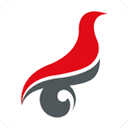 学信网电脑版 v2.5.4.1124.78M / 简体中文
学信网电脑版 v2.5.4.1124.78M / 简体中文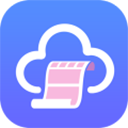 云阅卷电脑版客户端 v2.8.8官方版40.21M / 简体中文
云阅卷电脑版客户端 v2.8.8官方版40.21M / 简体中文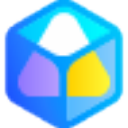 中望三视图考评软件电脑版 v18.2.0.0588.61M / 简体中文
中望三视图考评软件电脑版 v18.2.0.0588.61M / 简体中文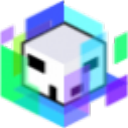 中望建筑CAD教学软件电脑版 v20222.55G / 简体中文
中望建筑CAD教学软件电脑版 v20222.55G / 简体中文 拓课云plus电脑版 v4.19.1.0官方版148.66M / 简体中文
拓课云plus电脑版 v4.19.1.0官方版148.66M / 简体中文 伽卡他卡电子教室教师端 v17.8官方版161.04M / 简体中文
伽卡他卡电子教室教师端 v17.8官方版161.04M / 简体中文 学浪老师版pc端 v1.9.2官方版97.74M / 简体中文
学浪老师版pc端 v1.9.2官方版97.74M / 简体中文


















 粉笔教师电脑版 v4.0.0.1642官方pc版
粉笔教师电脑版 v4.0.0.1642官方pc版 中国农技推广app电脑版 v1.9.1
中国农技推广app电脑版 v1.9.1 希沃白板2025电脑版 v5.2.4.8846官方版
希沃白板2025电脑版 v5.2.4.8846官方版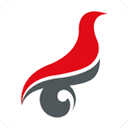 学信网电脑版 v2.5.4.1
学信网电脑版 v2.5.4.1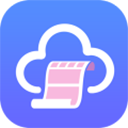 云阅卷电脑版客户端 v2.8.8官方版
云阅卷电脑版客户端 v2.8.8官方版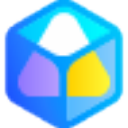 中望三视图考评软件电脑版 v18.2.0.0
中望三视图考评软件电脑版 v18.2.0.0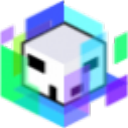 中望建筑CAD教学软件电脑版 v2022
中望建筑CAD教学软件电脑版 v2022 拓课云plus电脑版 v4.19.1.0官方版
拓课云plus电脑版 v4.19.1.0官方版 伽卡他卡电子教室教师端 v17.8官方版
伽卡他卡电子教室教师端 v17.8官方版 学浪老师版pc端 v1.9.2官方版
学浪老师版pc端 v1.9.2官方版 赣公网安备36010602000168号,版权投诉请发邮件到ddooocom#126.com(请将#换成@),我们会尽快处理
赣公网安备36010602000168号,版权投诉请发邮件到ddooocom#126.com(请将#换成@),我们会尽快处理